Linkedin: o que é e como usar a rede social corporativa
Conheça recursos que o LinkedIn oferece, aprenda a montar um perfil e veja produtos que podem ser aliados no desenvolvimento profissional
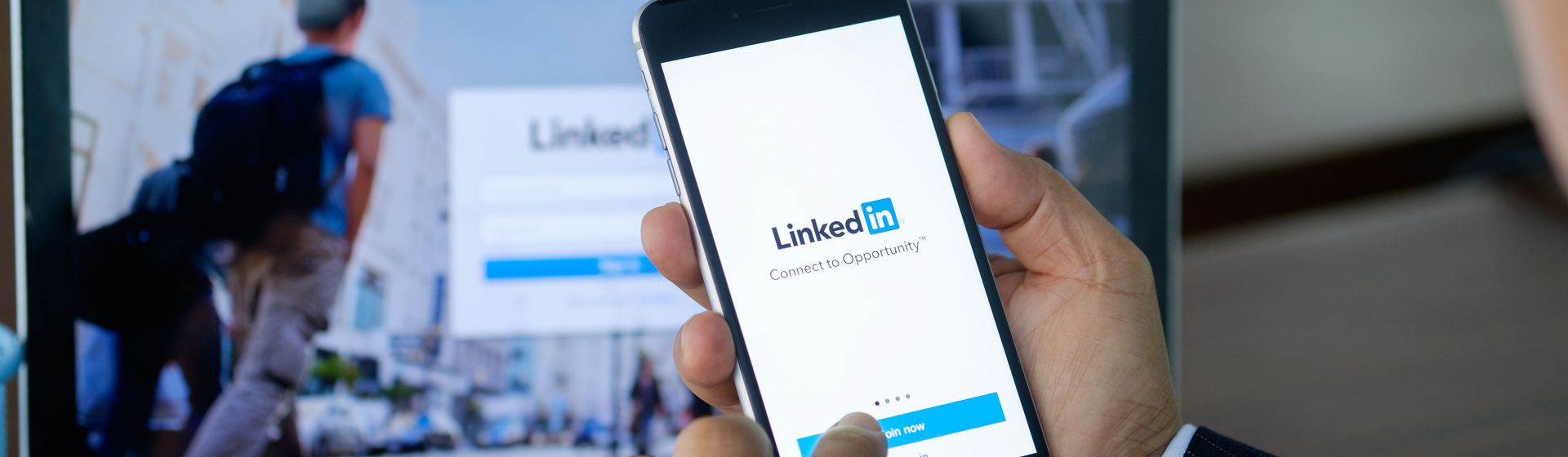
O LinkedIn é uma rede social profissional. Por meio dela, você pode descobrir novas oportunidades de emprego, divulgar seu trabalho, se manter atualizado sobre a trajetória profissional dos colegas, fazer novos contatos e ficar de olho em tendências do mercado.
Atualmente, o LinkedIn pode ser até mais eficaz para recolocação do que sites específicos de anúncios de vagas, já que as empresas também são muito ativas na rede. Neste artigo, vamos te trazer os tópicos abaixo, além de te indicar produtos que podem ser seus aliados no trabalho e em seus estudos visando a evolução profissional. Caso queira ler algum deles direto, é só clicar em cima do link:
- O que é LinkedIn
- Como baixar e acessar o LinkedIn
- Como criar seu perfil
- Como usar e aproveitar ao máximo os recursos que ele oferece
- LinkedIn Learning (capacitação profissional)
- Vale a pena assinar LinkedIn Premium?
- Produtos aliados para seu crescimento profissional
O que é LinkedIn
Assim como as demais redes sociais, é uma plataforma para compartilhar e receber informação. Mas para que serve o LinkedIn? Diferentemente das outras redes, ele é focado em conteúdo profissional e corporativo. Independentemente da sua área de atuação, as maiores empresas do seu segmento certamente estão presentes na rede, assim como profissionais de todos os níveis educacionais e hierárquicos.
É como se o LinkedIn fosse um grande e contínuo congresso virtual, onde pessoas trocam contatos e conhecimento, divulgam cursos e vagas de emprego e, principalmente, veem e são vistas. É uma vitrine indispensável para divulgar o seu trabalho e se projetar profissionalmente, já que presença digital é fundamental no mundo corporativo.
Como baixar e acessar a rede social
Assim como outras redes sociais, você pode acessar o LinkedIn via web, pelo linkedin.com, ou baixar o aplicativo e facilitar seu acesso, já que as informações da sua conta ficarão salvas.
No celular
Em celulares com sistema iOS
- Clique no ícone de App Store
- Digite "LinkedIn" na busca
- Clique na primeira opção de resultado
- Clique em "instalar"
- Quando o download estiver concluído, clique em "abrir"
Em celulares com sistema Android
- Clique no ícone da Play Store
- Digite "LinkedIn" na busca
- Clique na primeira opção de resultado
- Clique em "instalar"
- Quando o download estiver concluído, clique em "abrir"
No computador
Basta abrir o seu navegador e acessar o site br.linkedin.com. Você será direcionado para essa página.
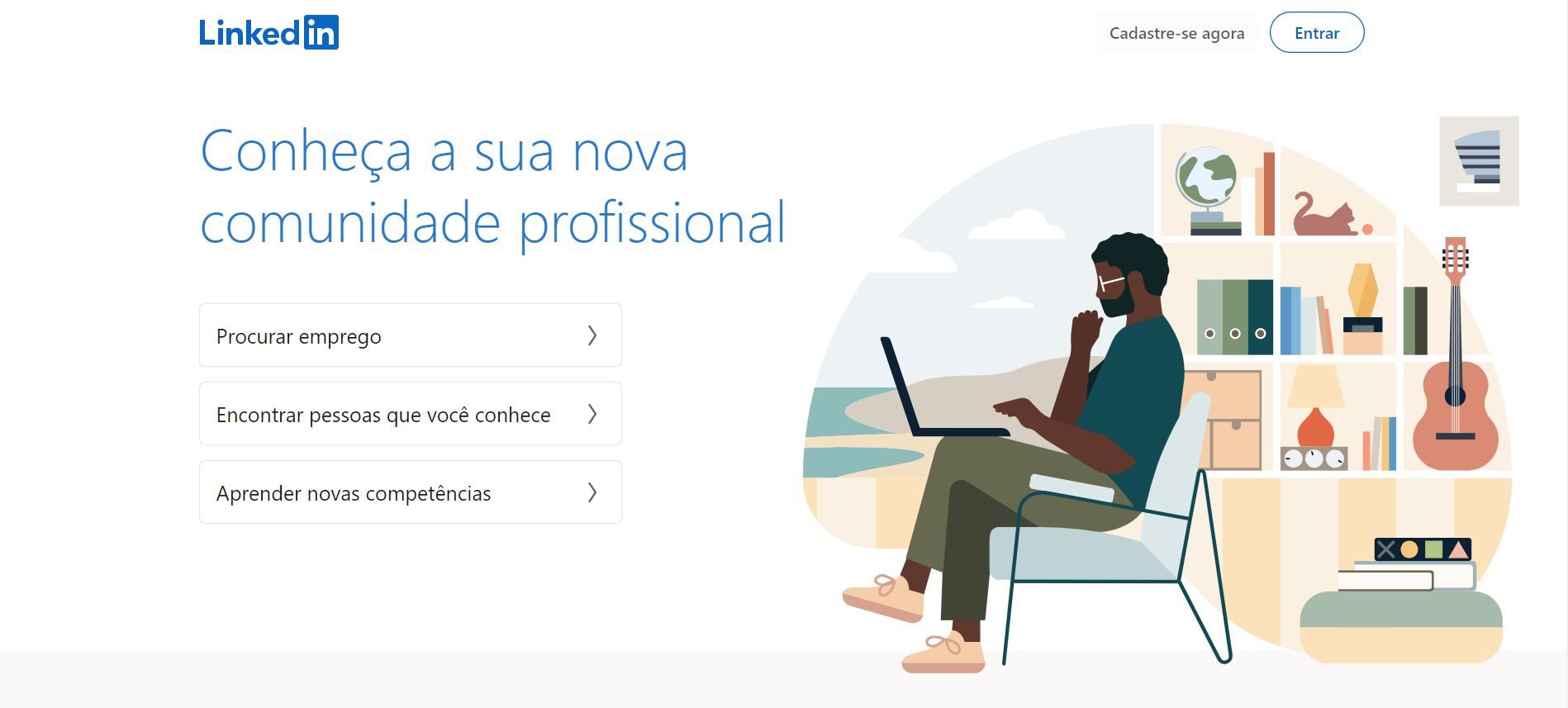
Perfil LinkedIn: crie o seu
Passo 1. Para criar um perfil no LinkedIn, o primeiro passo é clicar em "Cadastre-se agora" na página inicial.
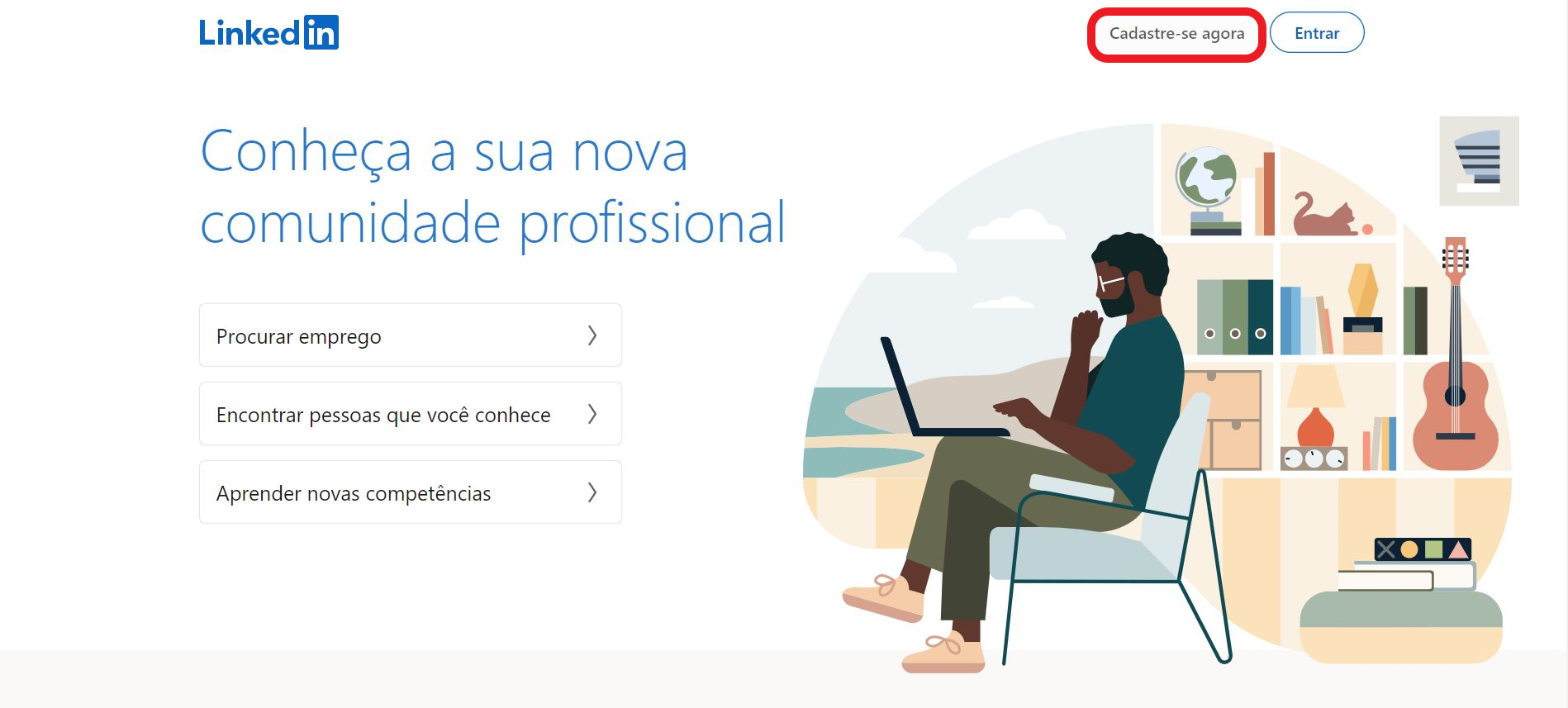
Passo 2. Preencha o primeiro campo com seu e-mail ou número de telefone. Em seguida, clique no segundo campo e crie uma senha. Em seguida, clique em "Aceite e cadastre-se".
Você também pode optar por se cadastrar com as informações da sua conta Google, clicando no botão "Cadastre-se com Google".
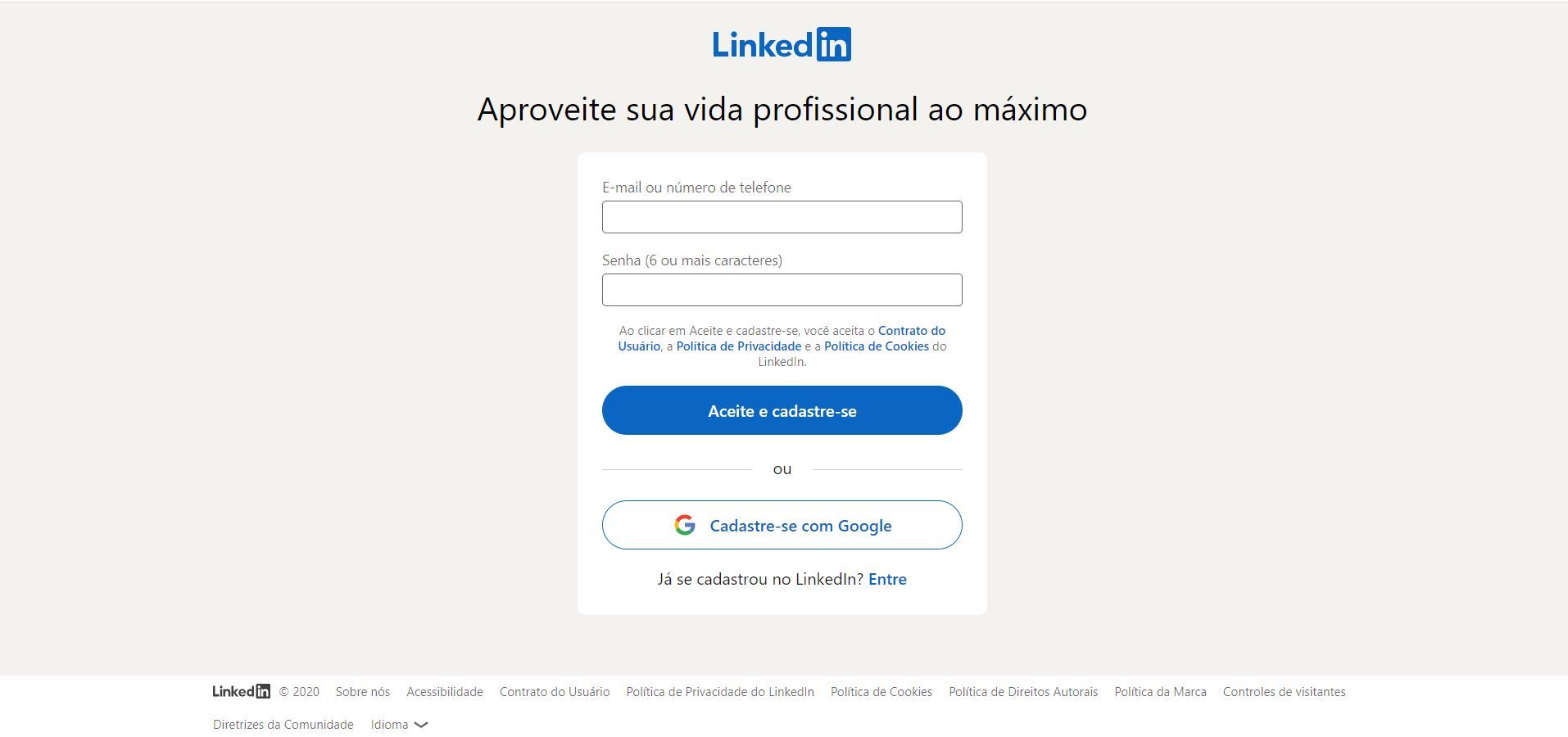
Passo 3. Preencha seu nome e sobrenome e clique em "continuar".
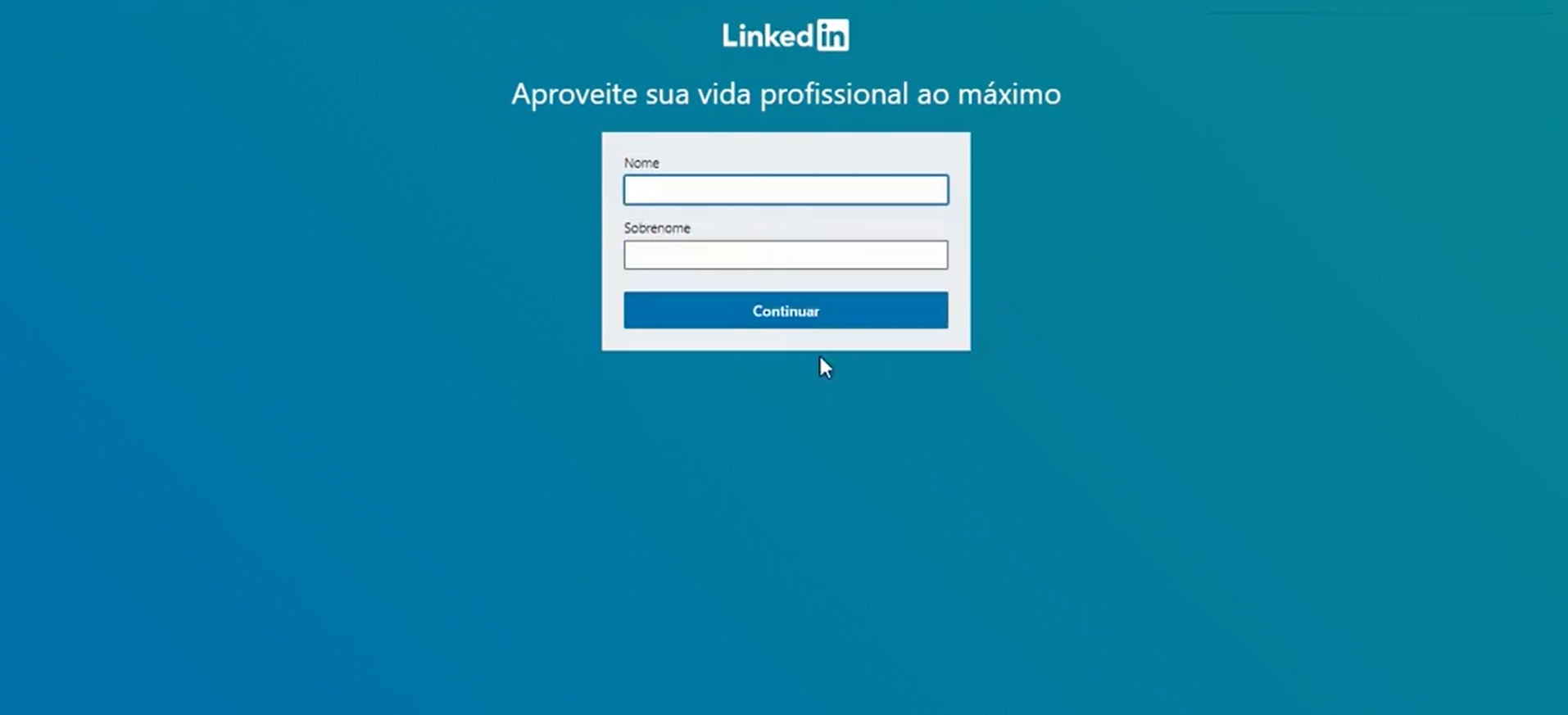
Passo 4. Preencha as informações de "país", "estado" e "cidade". Essas informações são muito importantes para que seu perfil seja encontrado por colegas, empresas e recrutadores. Em seguida, clique em "avançar".
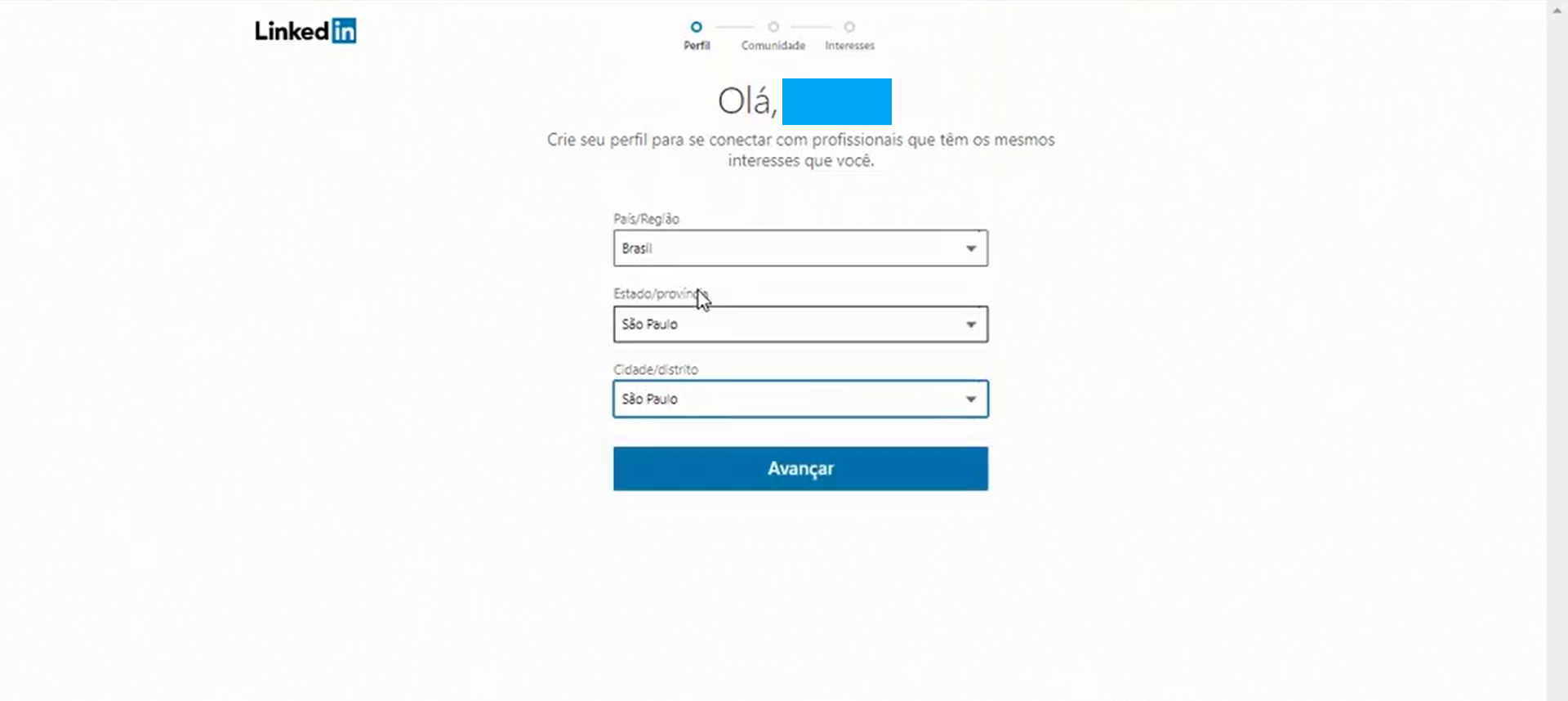
Passo 5. Informe qual foi o seu cargo mais recente e a última empresa onde trabalhou. Caso esteja trabalhando, forneça as informações correspondentes à atualidade.
Caso a empresa onde você trabalhou/trabalha tenha uma página no LinkedIn, será possível encontrá-la ao digitar o nome na barra de busca. Se a busca oferecer um resultado, clique nele.
Se você ainda estiver cursando uma faculdade, ensino médio, fundamental ou ensino técnico, clique no botão "sou estudante". Em seguida, clique em "avançar".
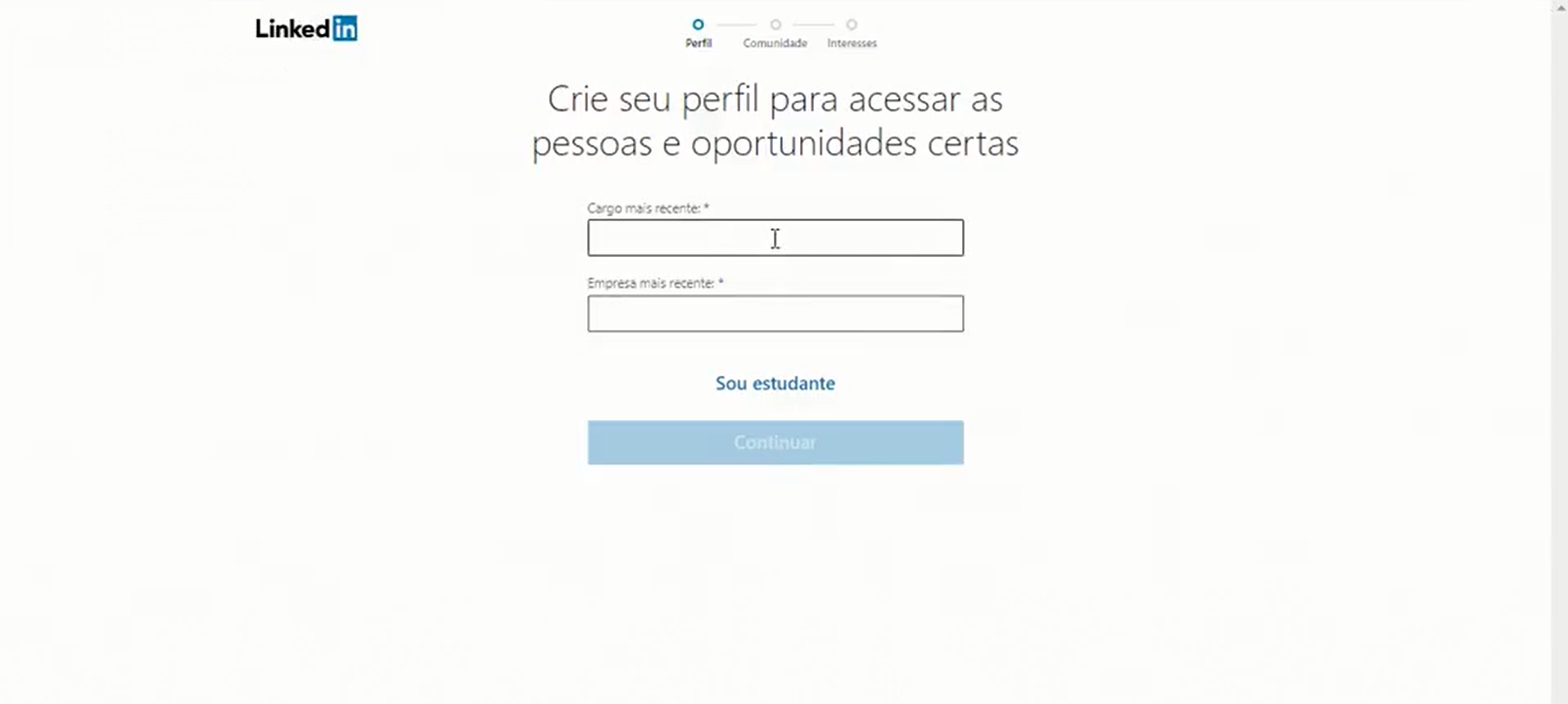
Passo 6. Um código de segurança será enviado para o e-mail em que você cadastrou. Acesse a sua caixa de entrada, abra o e-mail do LinkedIn, confira o código, digite no campo recomendado e clique em "aceitar e confirmar".
Se não receber o e-mail com o código, clique em "enviar novamente", acima do botão azul.
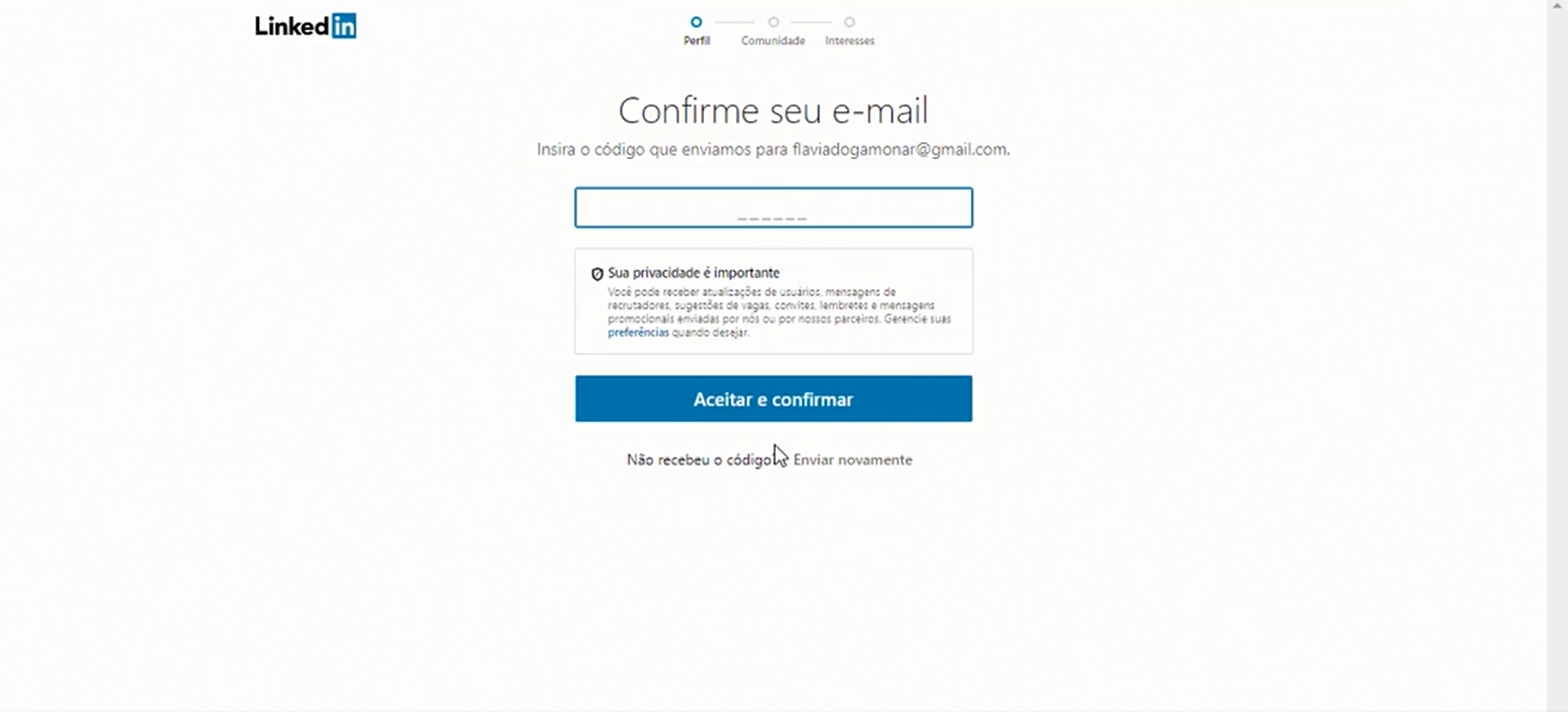
Passo 7. A seguir, o LinkedIn vai sugerir que você adicione os contatos registrados no seu e-mail ao seu novo perfil na rede. Você pode permitir que o LinkedIn faça isso e, nesse caso, clique em "continuar". Ou, se preferir ignorar essa etapa, clique em "pular".
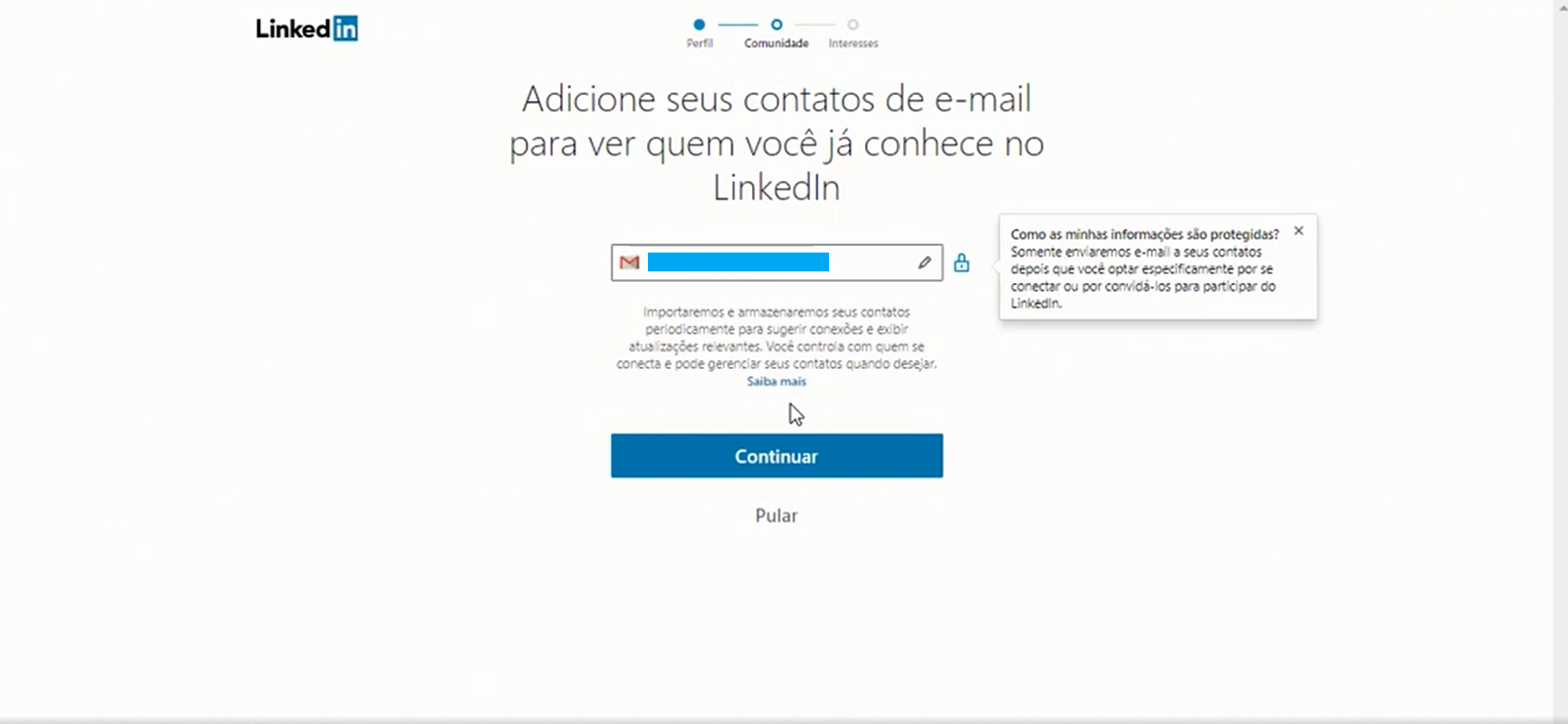
Passo 8. O LinkedIn também vai solicitar a data do seu aniversário. Preencha e, mais adiante, você poderá filtrar que pessoas terão acesso a essa e outras informações. Clique em "continuar".
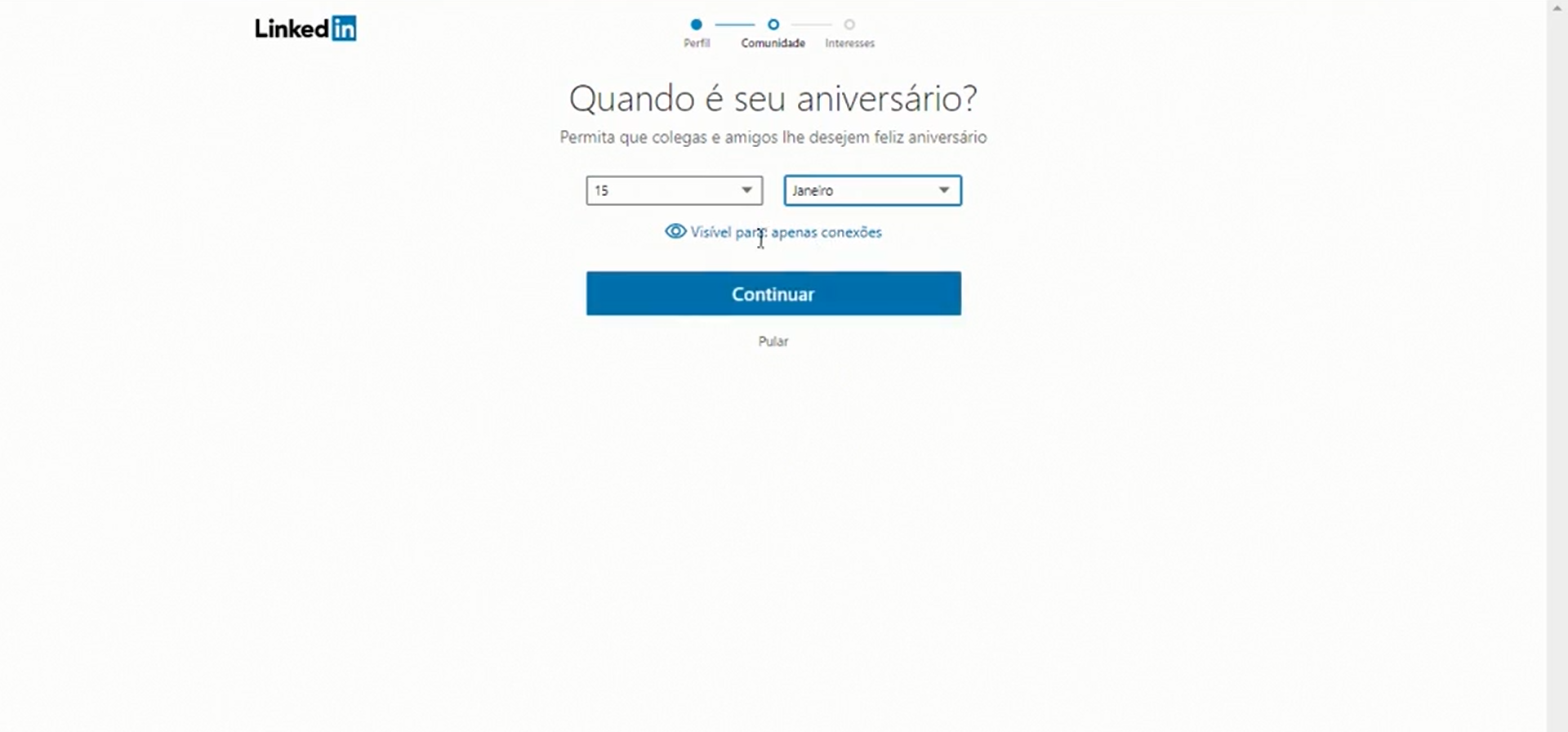
Passo 9. A seguir, passamos à fase de adicionar contatos. O LinkedIn vai sugerir alguns perfis e você pode adicioná-los ou não. Você ainda pode buscar por contatos específicos que deseje ter na sua rede logo de cara, como colegas de trabalho ou seus chefes. É só digitar os nomes das pessoas na barra de buscas.
Após selecionar os perfis que deseja adicionar, um botão azul na parte inferior da tela vai apontar quantas conexões você deseja fazer a partir dessas seleções - "Adicionar X conexões". É só clicar nele. Mas preferir fazer isso em outro momento, é só clicar em "pular".
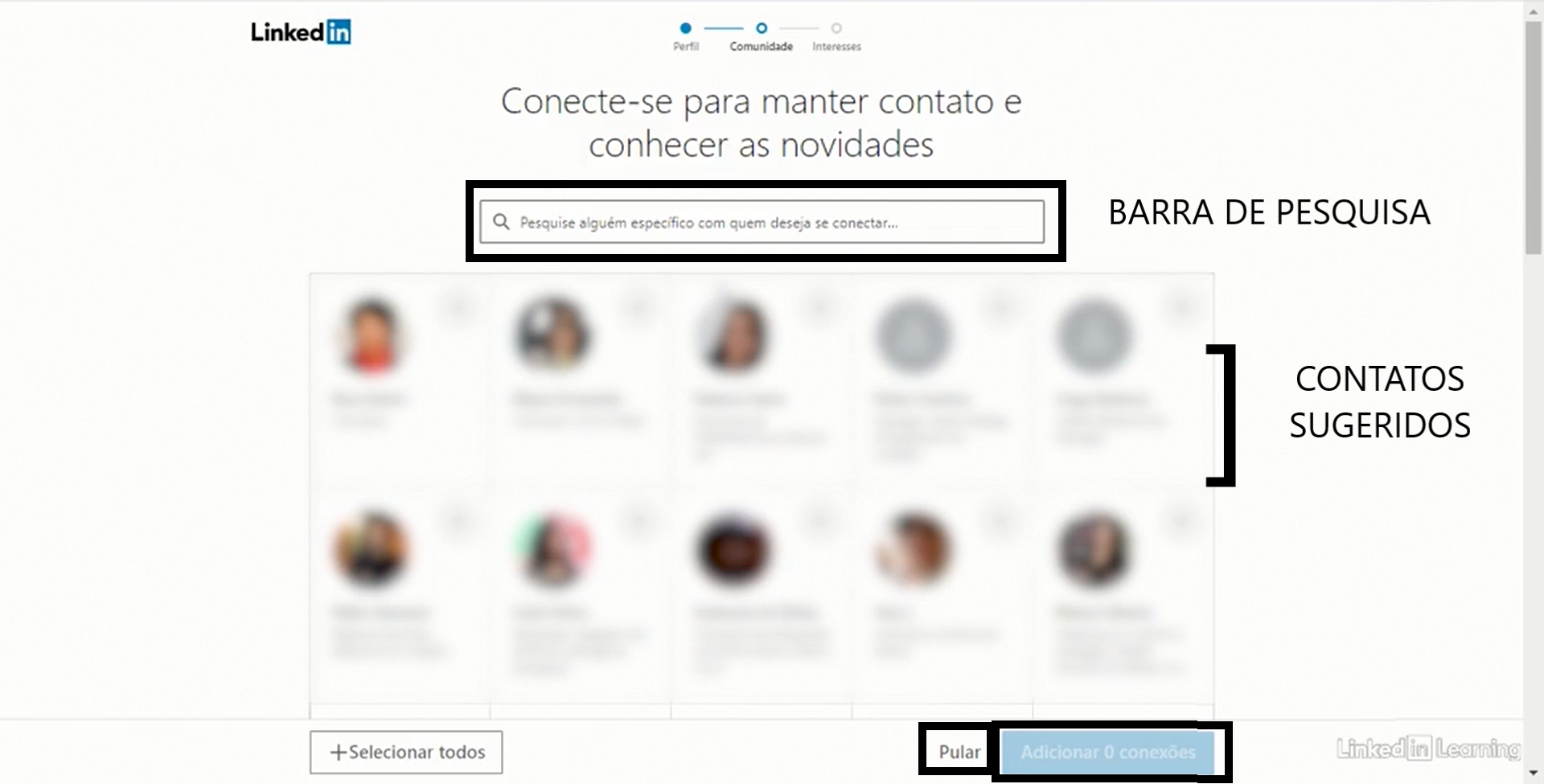
Passo 10. Adicione uma foto sua para identificar seu pefil. Lembre-se que se trata de uma rede social profissional, então opte por uma foto simpática e sóbria, com ênfase no seu rosto. Clique na câmera e selecione uma foto salva no seu computador. Em seguida, clique em "adicionar foto".
Você também pode optar por adicionar a foto que está no perfil da sua conta Google ou do Facebook. Para isso, basta clicar nos botões correspondentes. Ainda há a opção de pular essa etapa e adicionar a foto em outro momento. Se preferir assim, clique em "pular".

Passo 11. Essa etapa é super importante para quem está buscando uma recolocação profissional. Você tem a oportunidade de criar um "alerta de vaga": quando uma empresa abrir uma vaga do seu interesse e publicar no LinkedIn, você será avisado sobre a oportunidade para que possa se candidatar.
Nesta janela, você pode informar o cargo que deseja ocupar e a localidade onde está disposto a trabalhar. Após preencher esses campos, clique em "criar alerta de vaga". Se preferir fazer isso mais tarde, clique em "pular".

Passo 12. Pronto, sua conta no LinkedIn está criada! Mas ainda há uma série de informações que recomendamos que você preencha para que seu perfil fique mais completo e atrativo para os recrutadores de empresas. Alguns exemplos: escolaridade, experiências profissionais anteriores, áreas de interesse.
Ao clicar em "Eu" na parte superior da tela e, em seguida, em "visualizar perfil", você poderá conferir quais campos já foram preenchidos e quais estão pendentes.
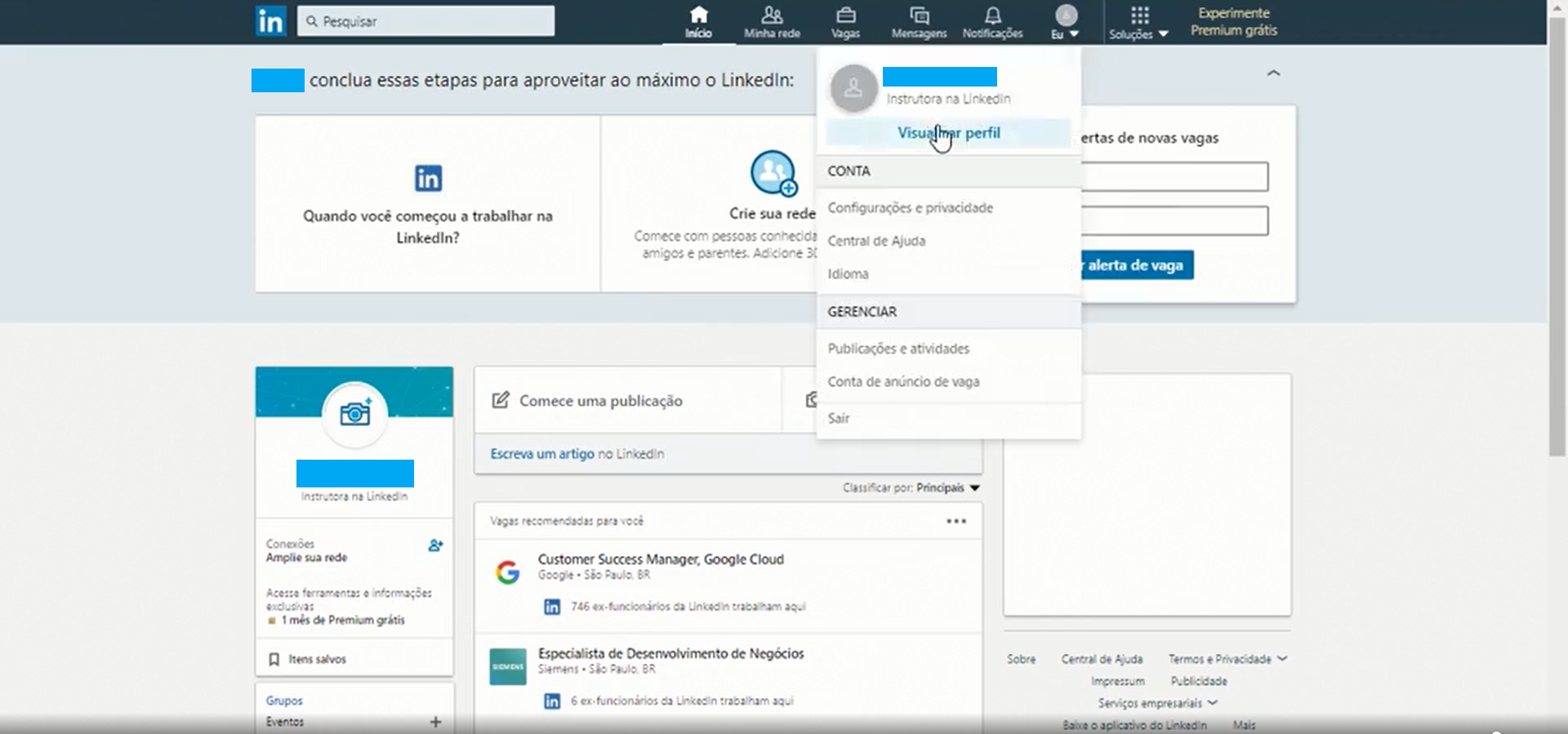
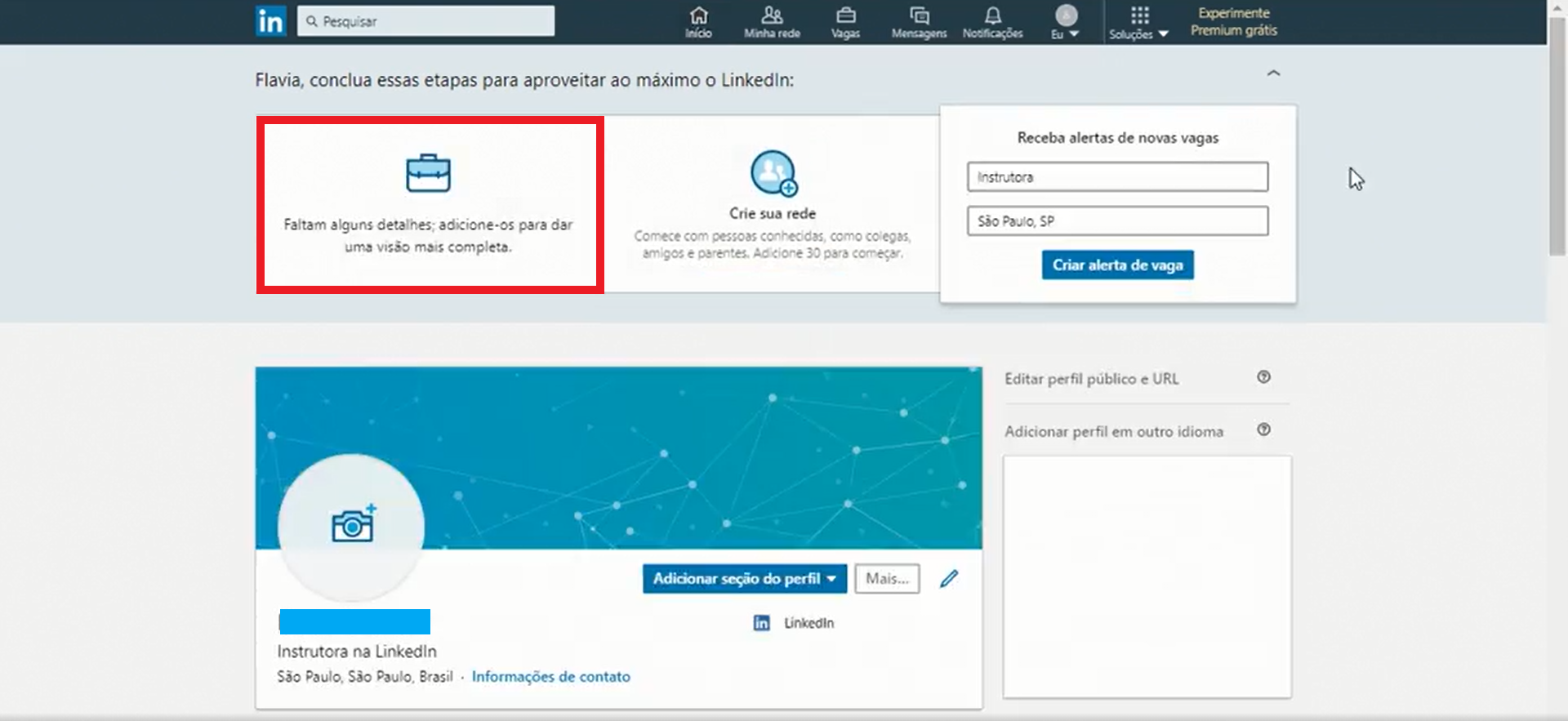
Otimizando o uso do seu perfil LinkedIn
Editando o seu perfil público
O que constitui o seu perfil público no LinkedIn são as informações que pessoas conseguem encontrar a seu respeito a partir de buscas feitas fora da rede social, via Google, por exemplo.
O objetivo do LinkedIn é aumentar a visibilidade dos perfis dos usuários, para que tenham mais oportunidades, e ser uma plataforma para facilitar a comunicação profissional. Levando isso em conta, é fundamental configurar seu perfil para aproveitar os recursos que o LinkedIn pode oferecer.
Passo 1. Entre na sua conta do LinkedIn, clique em "Eu", na parte superior da tela, e em "visualizar perfil". Já com seu perfil aberto, clique em "Editar perfil público e URL".
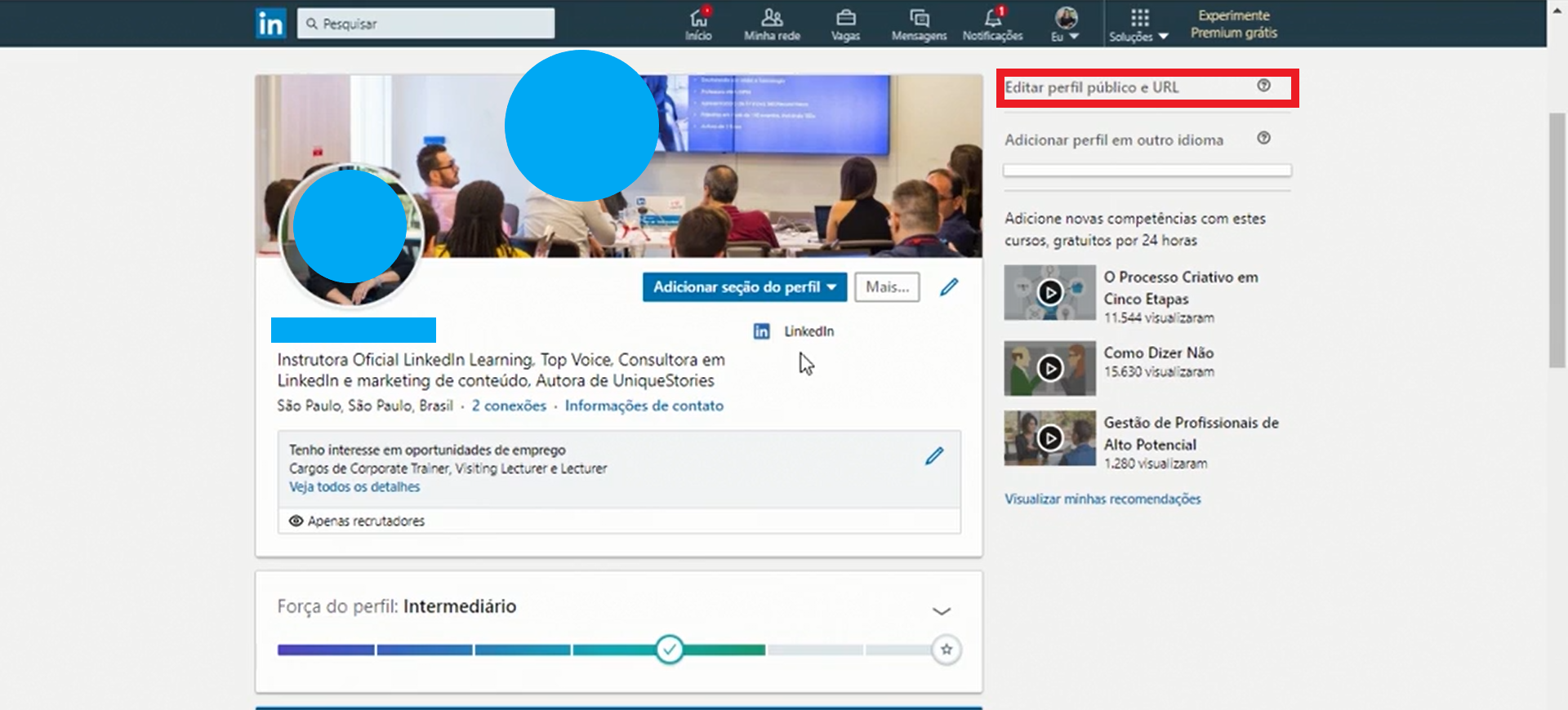
Passo 2. Se você deseja ser encontrado, ative a visibilidade do seu perfil público no botão à direita. Clique para que ele fique azul.
Seu nome, número de conexões e região são informações obrigatoriamente públicas.
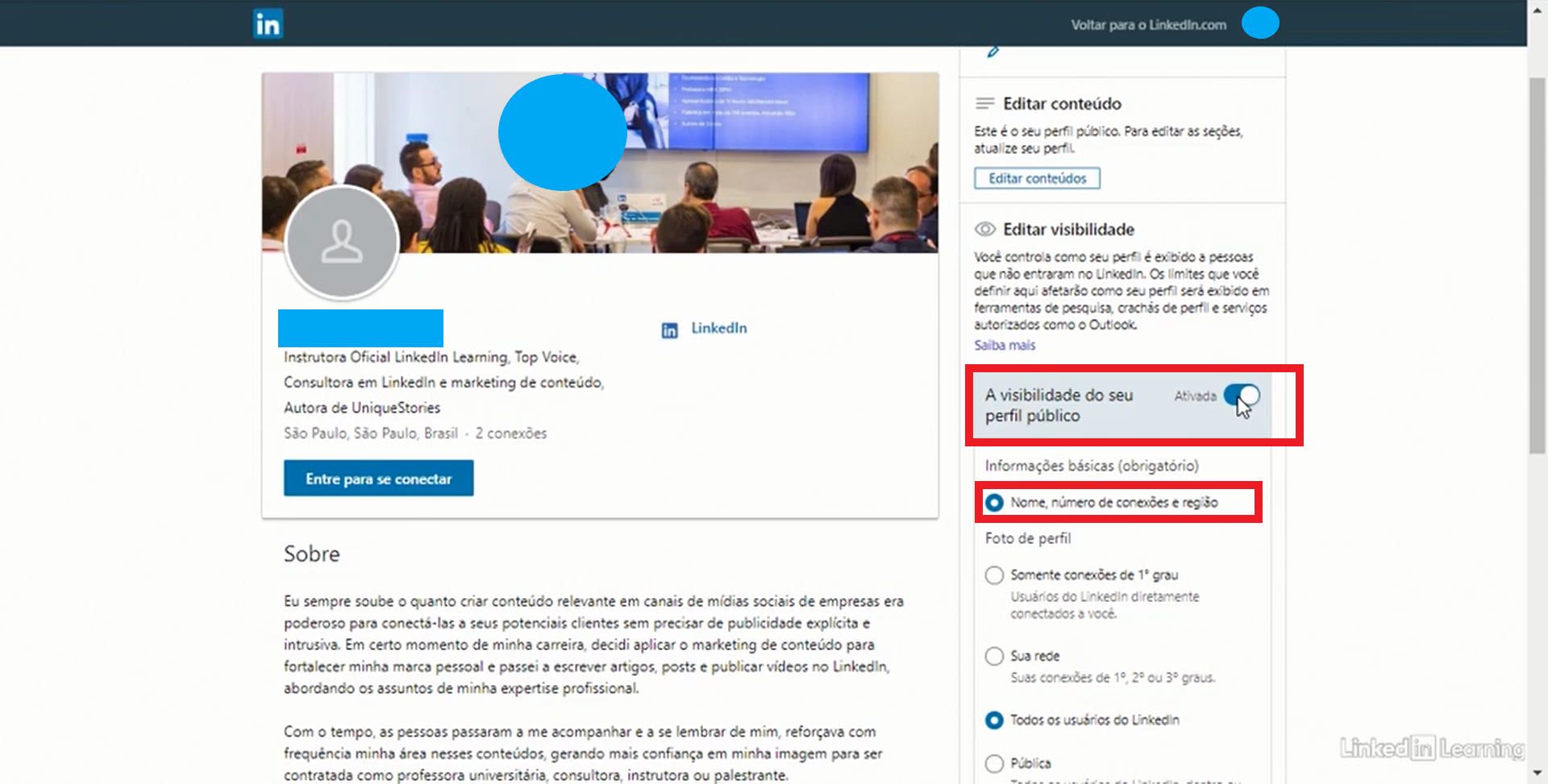
Passo 3. Você também pode escolher quem pode ver a sua foto de perfil do LinkedIn (somente conexões de 1° grau, sua rede, todos os usuários do LinkedIn ou de maneira pública - essa última opção inclui pessoas que não têm conta na rede). O mesmo vale para outros elementos do seu perfil, como "Imagem de fundo" ou capa, "resumo" e "experiências": escolha se deseja que essas informações fiquei visíveis no seu perfil público.
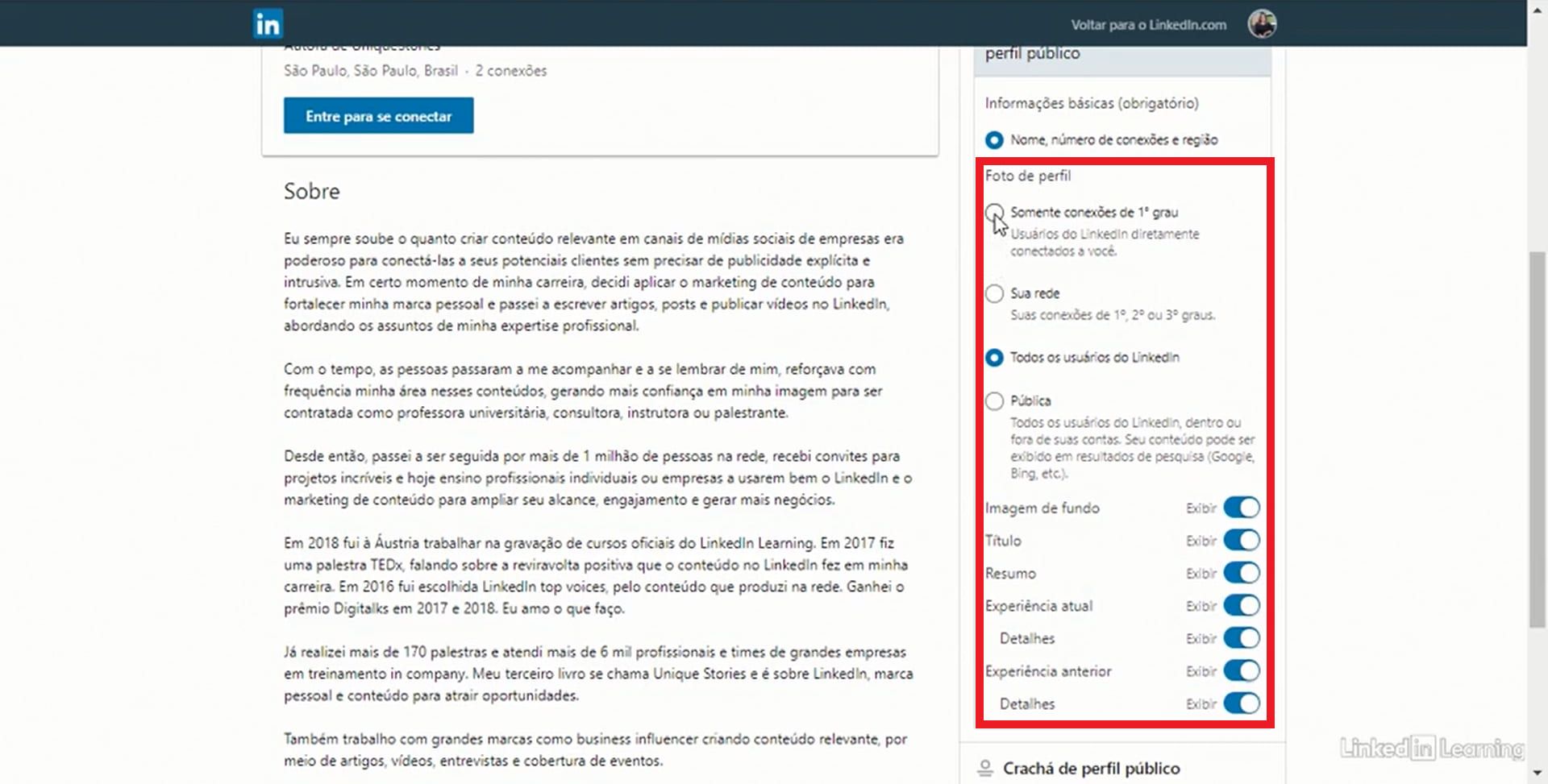
Quanto mais campos do LinkedIn você preencher e mais recursos da plataforma você utilizar, você também poderá configurar a visibilidade pública desses itens. Por exemplo, se você publicar artigos na plataforma, poderá escolher se eles ficarão visíveis publicamente.
Passo 4. Criando um crachá de perfil público
Este é mais um recurso que o LinkedIn oferece para você apresentar seu perfil de maneira atrativa, com um tipo de cartão de visitas. Você pode adicionar seu crachá de perfil público a um blog, site, portfolio ou currículo online para que quem acessar aquele conteúdo também encontre seu perfil do LinkedIn.
Clique em "crie um crachá".
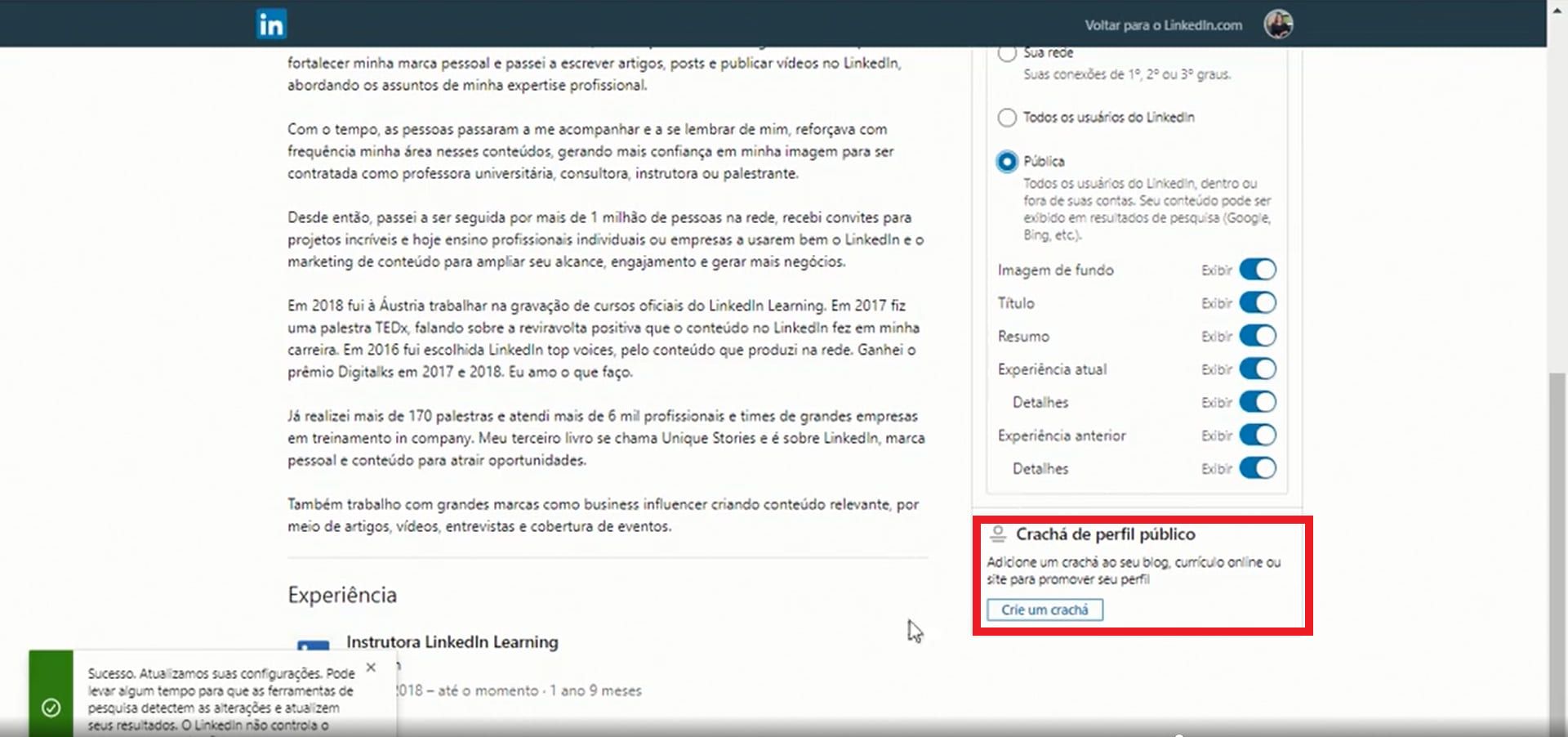
Escolha entre as opções de design disponíveis, que definem o tamanho do seu crachá, por exemplo, entre outras características.
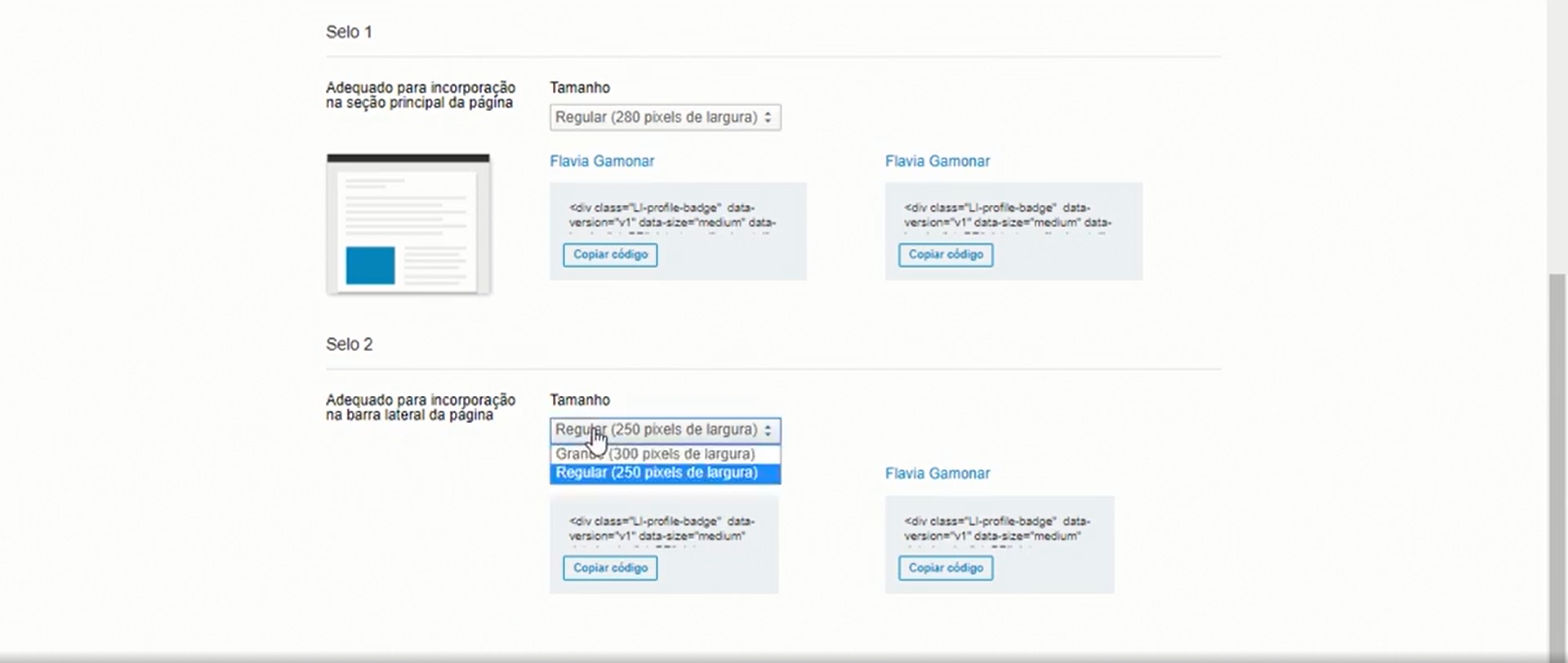
Após selecionar as características, você poderá visualizar algumas opções de crachá. Copie o código HTML abaixo do crachá que você escolher e cole onde deseja que o seu crachá seja exibido - por exemplo, na página do seu blog.
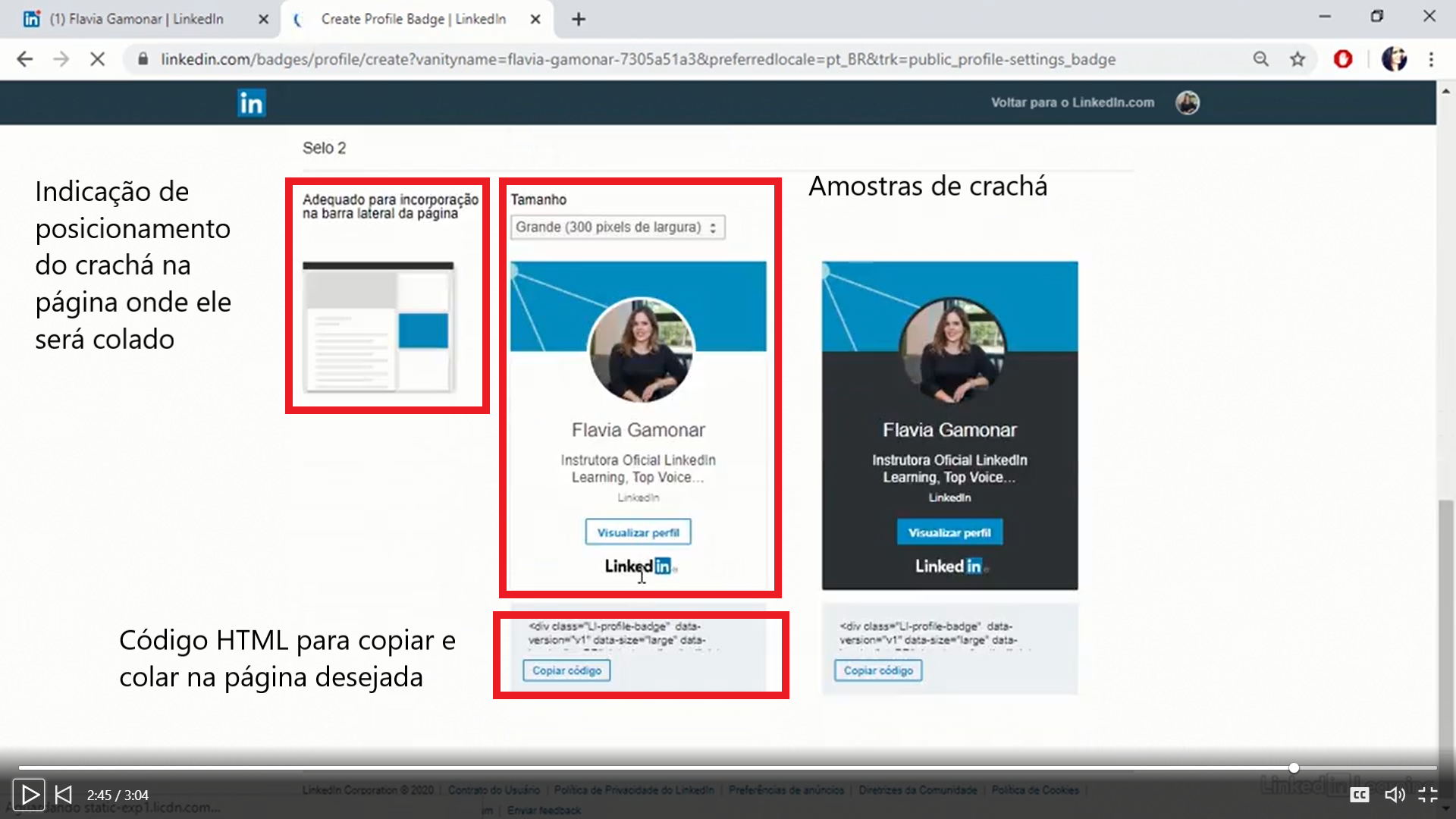
Outras dicas úteis
Informações em dia
Todas essas situações podem ser compartilhadas como atualizações no LinkedIn:
- Uma promoção
- Mudança de empresa
- Novos cursos ou workshops
- Prêmios recebidos
- Registros de eventos corporativos ou encontros com personalidades inspiradoras
Quanto mais transparecer que você está em constante movimento, em busca de desenvolvimento e entusiasmado com o que faz, mais interessante seu perfil profissional vai parecer.
Ah! E lembre-se de marcar os colegas ou usuários relacionados às suas postagens. Isso fortalece a sua rede de contatos!
Uma imagem vale tanto quanto mil palavras
Se a sua foto de perfil de redes sociais de entretenimento é importante, imagine a foto de uma rede que pode te render oportunidades profissionais. Aqui estão algumas dicas para escolher uma boa foto de perfil para o LinkedIn:
- Escolha uma foto nítida, com boa definição
- Adeque sua imagem à sua área de atuação. Trabalha com moda, comunicação, artes ou outras áreas criativas? Sua foto pode ser mais descontraída. Por outro lado, se a sua área é mais conservadora, como finanças ou advocacia, pode ser prudente optar por uma imagem mais sóbria. A questão é a impressão que você passará para potenciais clientes ou contratantes
- Mantenha o foco da foto no rosto
- Atenção às roupas! Até mesmo para áreas de atuação mais descontraídas, é importante manter a aparência profissional
Julgando um perfil pela capa
Assim como a sua foto de perfil, a imagem de fundo ou capa do perfil é um elemento de comunicação visual que fala sobre você. Algumas dicas para escolher uma boa imagem de capa para o LinkedIn:
- Escolha uma foto ou arte que expresse a sua visão sobre a área em que trabalha e sua identidade profissional
- Seja criativo, mas não torne a capa mais chamativa que as informações do seu perfil
- Você pode encontrar capas para Linkedin prontas em plataformas como o Pinterest: acesse o pinterest.com e digite na busca "capa para linkedin + sua área de atuação" - por exemplo: marketing. Há inúmeras opções para escolher.
- Você pode criar sua própria capa de LinkedIn, mesmo que não seja designer. Sites como o Canva têm layouts pré-prontos, que você pode editar com facilidade para deixar com a sua cara. O Adobe Express também é uma opção para criar suas próprias capas.
Lembre-se: essa imagem precisa medir 1400×425 pixels e ser menor do que 4MB.
Faça seu próprio marketing
Na sessão "resumo", você tem a oportunidade de se descrever em 2 mil caracteres. Assim, apresente para o mundo como você espera que as pessoas te vejam. Essas são boas dica de como escrever o seu resumo:
- Pense em um bom título: pode ser seu cargo, seu propósito ou uma conquista marcante. Resuma o que melhor te define profissionalmente em até 120 caracteres.
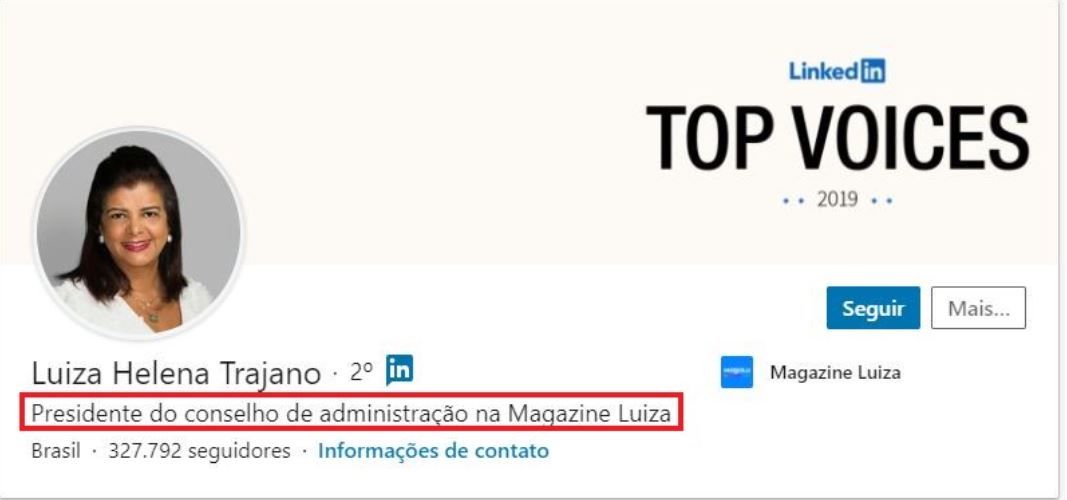
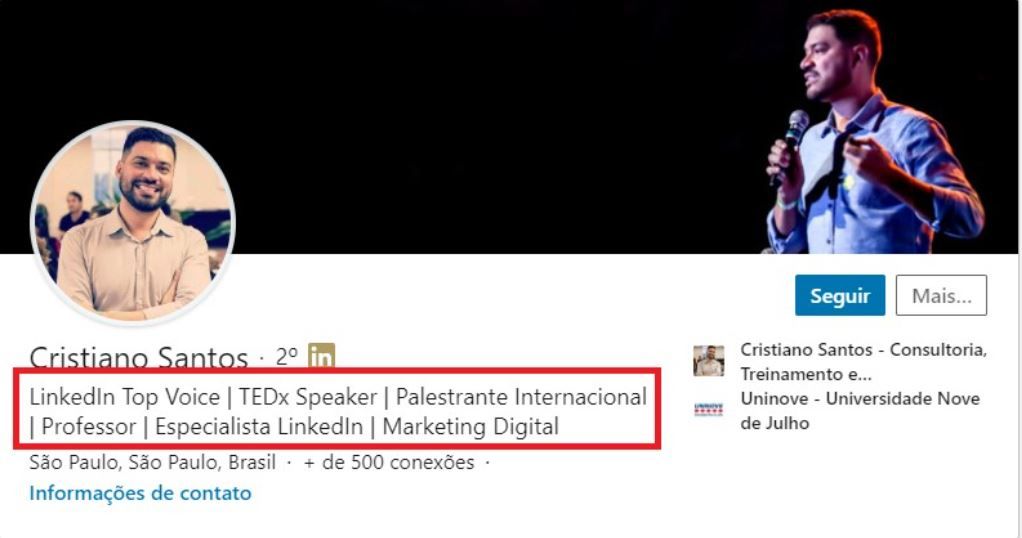
- Tenha um plano em mente: qual o seu objetivo atual? Mudar de emprego, ser promovido, atrair clientes? Organize as informações a partir de uma intenção definida.
- Avalie os resumos de concorrentes e colegas da área que se destacam e busque referências que se funcionem pra você também.
- Não repita todas as informações do seu currículo. Há campos específico do perfil do LinkedIn para detalhar suas experiências. No resumo, seja objetivo e seletivo quanto a elas.
- Conte sua trajetória: isso gera empatia e curiosidade. Destaque experiências, formações, aprendizados, projetos, habilidades, conquistas e interesses. E não precisa ser em ordem cronológica.
- Atenção para as 3 linhas iniciais: é possível que o leitor decida se vai continuar a ler seu resumo ou não ali. Então seja cativante, mas sem perder o foco.
- Deixe seu texto interessante e atraente! Seja formal na medida do necessário, mas não precisa esconder sua personalidade. Isso faz parte da forma como você se apresenta.
- Defina sua área de atuação.
- Fale o que te motiva.
- Inclua informações de contato.
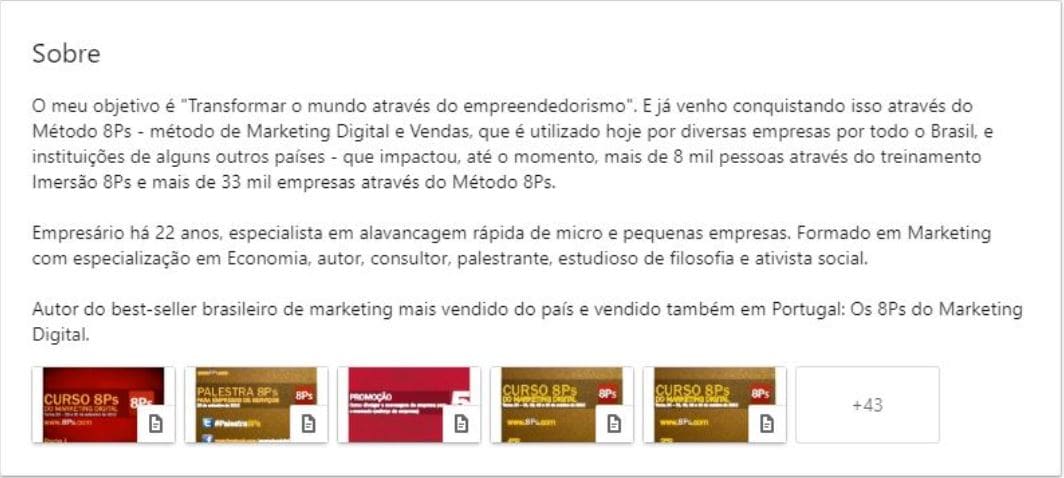
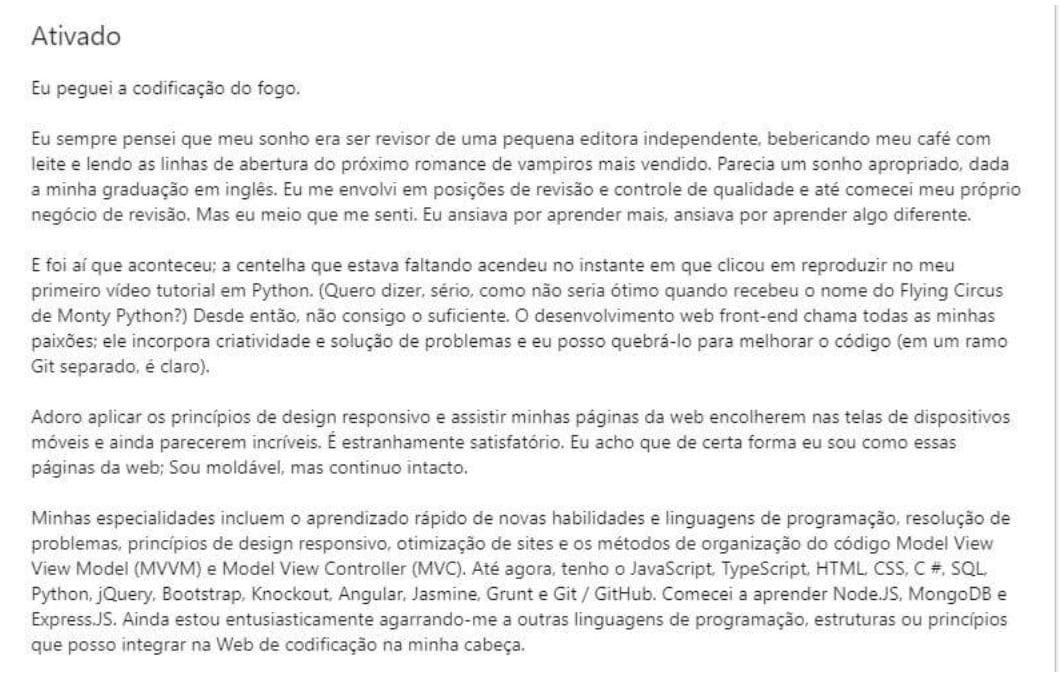
Palavras mágicas
Com tantos usuários tentando se destacar na plataforma, é preciso usar um pouco de estratégia para ser visto. É aí que entram as palavras-chave:
- Pense nos termos que as pessoas e empresas do seu ramo de atuação usariam para encontrar profissionais nas buscas
- Use essas palavras no preenchimento dos campos do seu perfil e no seu resumo. Títulos de cargos, habilidades específicas, técnicas ou programas usados no trabalho, todos os termos que costumam ser do interesse dos recrutadores da sua área.
URL personalizada
Um endereço marcante é uma forma de causar uma impressão de primeira. Por isso, aproveite o recurso de personalizar a URL do seu perfil. Essa opção está disponível na configuração de perfil público, que explicamos alguns tópicos acima. Aqui estão algumas opções do que inserir na sua URL após “br.linkedin.com/in”:
- /seunome/
- /suaempresa/
- /suamarca/
- /umamensagemespecífica/
Assim, sua URL se torna um resumo da sua identidade profissional.
Propaganda boca a boca - recomendação LinkedIn
As recomendações ainda são a melhor propaganda que existe. É por isso, inclusive, que as redes sociais fazem tanto sucesso. No LinkedIn, as recomendações que suas conexões publicam sobre você são extremamente valiosas.
Caso você não tenha recebido nenhuma até o momento, uma ótima alternativa para conquistar algumas é começar escrevendo recomendações para pessoas que você tenha trabalhado. Ao criar recomendações sem pedir nada em troca, as pessoas se sentirão mais abertas para retribuir a ação.
Se isso não adiantar, nada impede que você peça a alguns conhecidos com quem você mantém ou manteve uma boa relação profissional. Mas a recomendação não deve ter um caráter pessoal, ou perde a credibilidade.
Como recomendar no LinkedIn
É importante ressaltar que as recomendações devem ser feitas entre usuários que compartilhem uma conexão de 1º grau – isto é, pessoas que você adicionou na rede ou das quais você aceitou um convite para se conectar.
- Passo 1. Acesse o perfil da sua conexão de 1º grau
- Passo 2. Toque no botão “Mais…”, no cartão de apresentação
- Passo 3. Clique em “Recomendar”
- Passo 4. Defina os campos “Relacionamento” e “Cargo na época”, e clique em “Avançar”
- Passo 5. Agora basta escrever a sua recomendação. Quando estiver tudo pronto, finalize em “Enviar”
Ao fazer uma recomendação no LinkedIn, o destinatário pode permitir a exibição da mensagem no perfil ou não. Ao ser aceita, ela também aparece no perfil do destinatário, na aba “Concedidas”, dentro da seção “Recomendações”.
Como pedir uma recomendação no LinkedIn
Você também pode pedir recomendações no LinkedIn, o que pode ajudar a quebrar o gelo para conseguir um depoimento bacana sobre o seu trabalho. Para isso, faça o seguinte:
- Passo 1. Acesse seu perfil do LinkedIn e role a página até a seção “Recomendações”
- Passo 2. Clique em “Solicitar recomendação”
- Passo 3. Digite o nome da conexão à qual deseja fazer o pedido de recomendação
- Passo 4. Defina os campos “Relacionamento” e “Cargo na época” de acordo com as opções fornecidas pelo LinkedIn e toque em “Avançar”
- Passo 5. Personalize o pedido ou envie a mensagem pré-formatada
O LinkedIn afirma que as recomendações enviadas podem ser editadas ou excluídas a qualquer momento pelo autor da mensagem. Tanto o autor como o destinatário podem ocultar a recomendação tocando sobre o ícone de lápis na seção “Recomendações”.
Quem não aparece, não é lembrado
Participe de discussões construtivas sobre temas que você conheça e que despertem o seu interesse. Esse tipo de interação vai aumentar sua visibilidade e projetar seu perfil para novos contatos, além de ajudá-lo a se posicionar perante outros profissionais da área.
Outra dica para ficar atualizado no que acontece no mercado é seguir o perfil de algumas empresas que sejam referência em seu segmento.
Quem procura, acha: use o LinkedIn Jobs
Como procurar emprego no LinkedIn? No LinkedIn Jobs, você pode pesquisar vagas disponíveis de acordo com cargos ou empresas do seu interesse, e ainda pode especificar a localidade onde você está disponível para trabalhar.
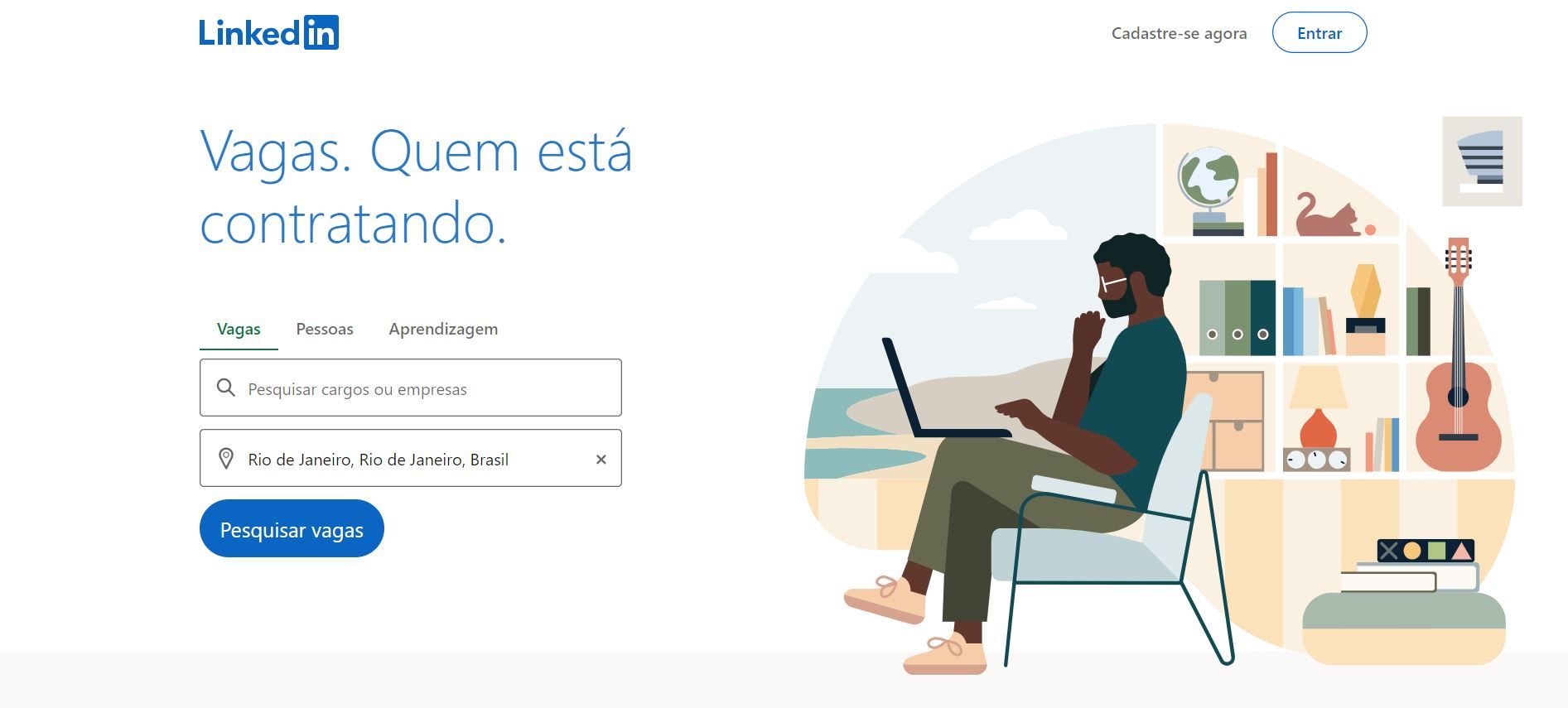
Já o LinkedIn Job Search é um aplicativo derivado do LinkedIn, que serve exclusivamente para buscar vagas de emprego. O funcionamento é bem simples, permitindo a busca de uma vaga específica com poucos toques. Você também pode fazer pesquisas com base nos seus termos de interesse. Atualmente, o LinkedIn Job Search está disponível apenas para celulares com iOS.
Alertas de vagas em empresas do seu interesse
Uma empresa pode fazer uma seleção entre candidatos que já tenham demonstrado interesse nela dentro do LinkedIn.
Para criar um alerta de vaga para uma empresa:
- Passo 1. Entre no perfil do LinkedIn da empresa desejada
- Passo 2. Clique em “Vagas”, no menu lateral esquerdo
- Passo 3. Clique em “Criar alerta de vagas”
Crie alertas de vagas para cargos
O mesmo vale para os cargos de interesse de um candidato. Ao criar um alerta para vagas, além de receber sugestões e notificações sobre novas vagas abertas para um determinado cargo, o usuário informa ao LinkedIn que aquele conteúdo é interessante para o perfil, ajudando a rede social sugerir mais conteúdos relacionados.
Para criar alertas de uma vaga de determinado cargo:
- Passo 1. Clique em “Vagas”, no topo da página
- Passo 2. Digite o cargo desejado e, se quiser, defina uma localidade
- Passo 3. Adicione mais filtros, caso deseje
- Passo 4. Clique na chave de seleção para criar o alerta de vaga
- Passo 5. Selecione a frequência e o método de notificações
LinkedIn Learning
O LinkedIn também tem um braço educacional, o br.linkedin.com/learning. Nesse segmento da plataforma, você pode se matricular em cursos pagos e gratuitos ou comprá-los para a sua equipe.
São mais de 16.800 cursos disponíveis. Os temas vão de negócios à tecnologia e criação. Das abordagens mais práticas, como elaboração de planilhas, às mais filosóficas, como técnicas de mindfulness para evitar o esgotamento. E você tem um mês gratuito para experimentar a plataforma.
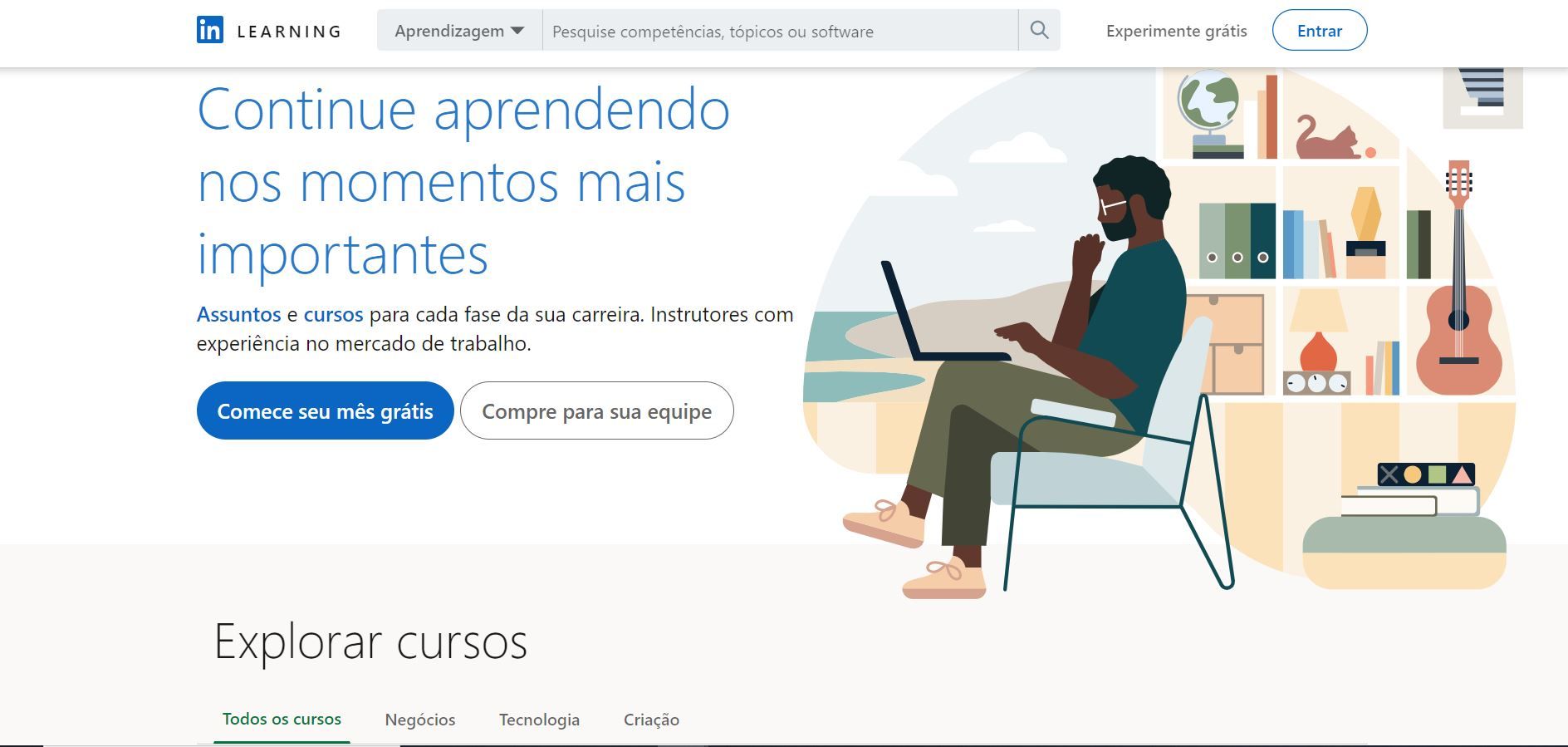
LinkedIn Premium
Os planos Premium do LinkedIn oferecem alguns benefícios que podem ajudar o profissional a conquistar uma vaga no mercado de trabalho a partir da ferramenta. Os pacotes custam a partir de R$ 49,90 por mês e oferecem facilidades como destaque em candidaturas, envio de mensagens inbox para pessoas que não são conexões, estatísticas sobre empresas, cursos profissionalizantes, entre outras.
Entenda as diferenças entre as contas LinkedIn Básica e LinkedIn Premium e decida se vale a pena fazer uma assinatura. Ainda há a possibilidade de experimentar o serviço do LinkedIn Premium grátis por um mês. Caso escolha assinar o recurso Premium, a cobrança é feita via cartão de crédito.
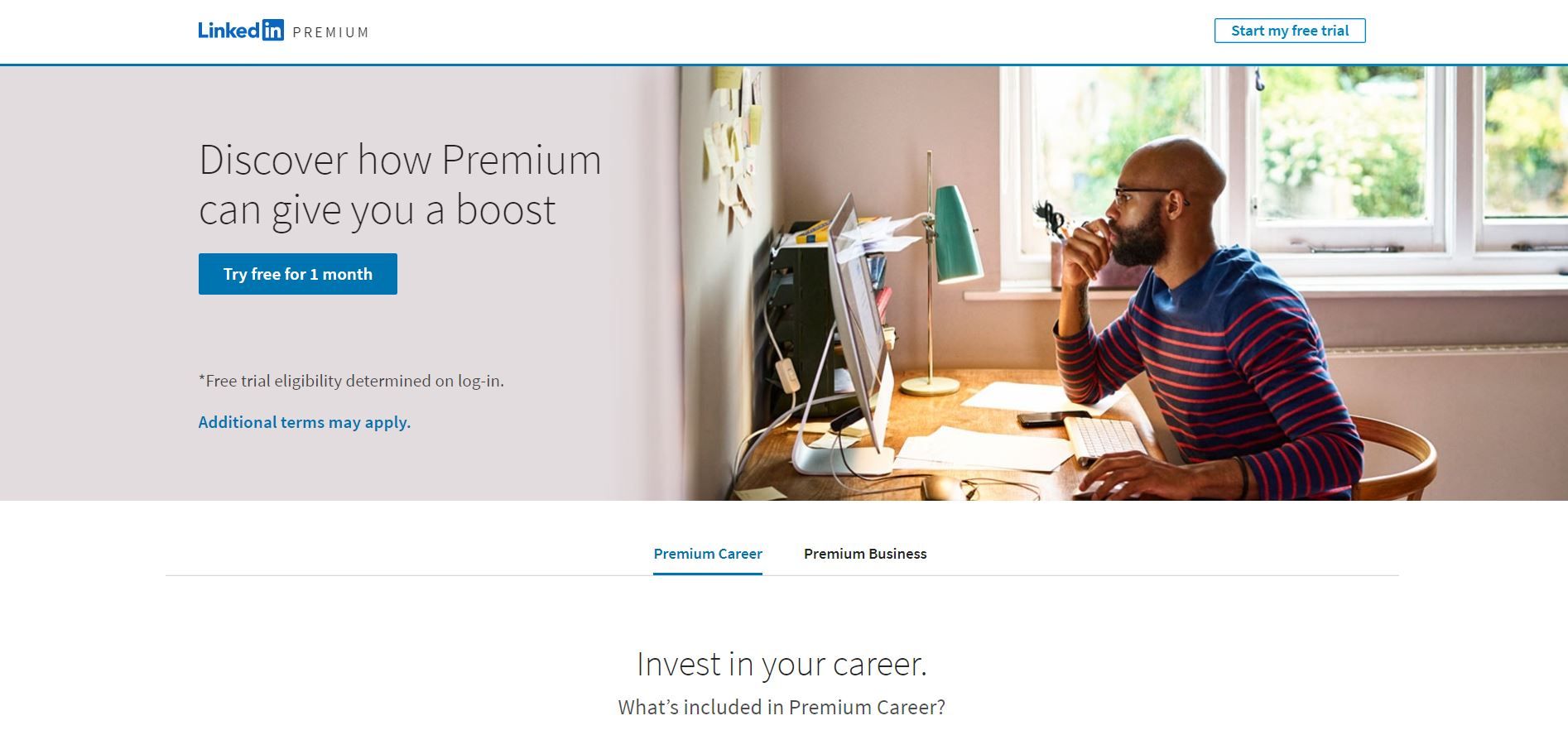
Produtos aliados para seu crescimento profissional
Para desfrutar de todos os recursos do LinkedIn, é importante que você tenha um celular, um tablet ou um computador que deem conta do recado. Como estamos falando de candidaturas a vagas e capacitação profissional, é bem provável que você precise fazer uma entrevista por chamada de vídeo ou acompanhar um curso online.
É bom que um mesmo dispositivo atenda a todas essas necessidades, por isso, aqui vão algumas sugestões de produtos. E, é claro, se você conseguir uma nova vaga de emprego, eles vão te atender no dia a dia para trabalhar. Confira as ofertas!
Celulares
Tablets
Notebooks
Leia também listas de produtos e outras que podem te ajudar:
- Se você busca fazer cursos ou mesmo melhorar sua produtividade, veja os melhores notebooks para trabalho
- Uma webcam pode ser bacana para fazer entrevistas de emprego remotamente. Confira a melhor webcam para PC. Se não quiser gastar ou preferir concentrar tudo em um só dispositivo, aprenda a usar o celular como webcam
- O pacote Office ajuda na produtividade. Muitas vagas exigem a familiaridade como pré-requisito. Leia nosso artigo sobre o que é pacote Office
- Quer um roteador bom para a internet não cair no meio do home office ou da entrevista? Conheça o melhor roteador Wi-Fi de 2021
- Quer se aprimorar com cursos e ainda fazer seus estudos de qualquer lugar? Conheça a nossa lista de melhor tablet para estudar







